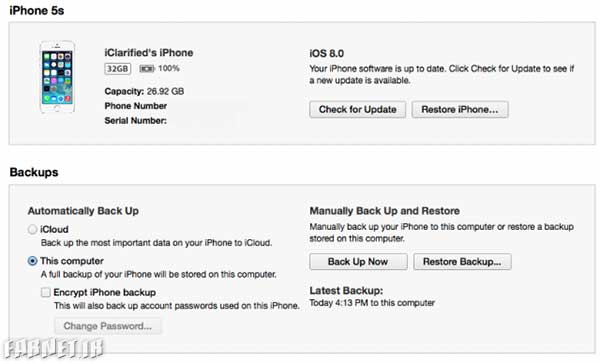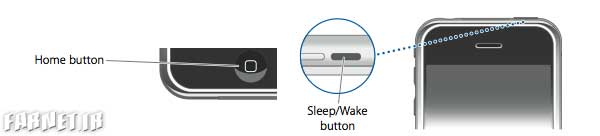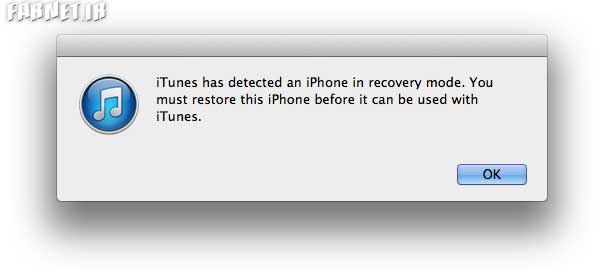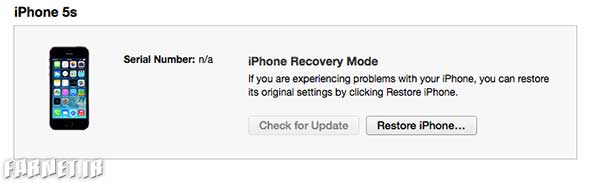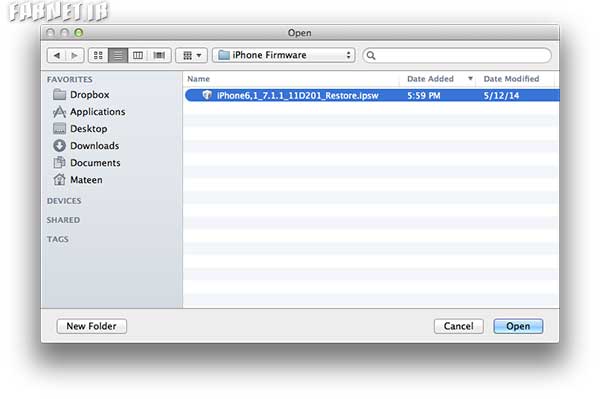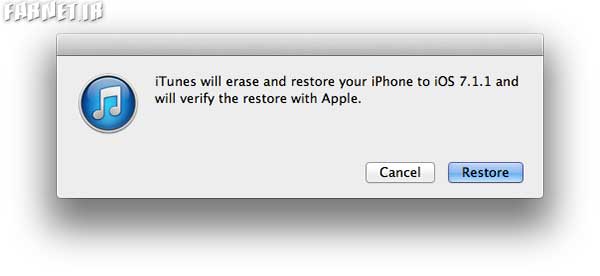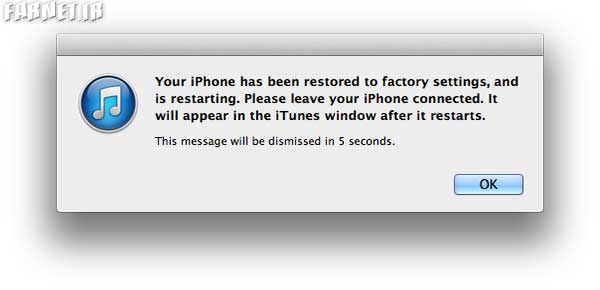مرحله اول
قبل از هر کاری، حتما یک نسخهی پشتیبان (backup) تهیه کنید. و بعد آخرین نسخهی iOS 7 (نسخهی 7.1.1) با توجه به مدل دستگاهتان را از اینجا دانلود کنید.
مرحله دوم
iTunes را باز کنید.
مرحله سوم
بعد از وصل کردن گوشی به رایانه، آن را به کمک راهنمای ذیل به حالت DFU (Device Firmware Update) ببرید.
دکمههای Home و خاموش/روشن کردن گوشی را همزمان فشار داده و نگهدارید.
بعد از 10 ثانیه دکمهی خاموش/روشن کردن را رها کنید، اما Home را همچنان تا وقتی که پیغام ذیل در iTunes نمایان شود، نگهدارید. صفحه آیفون باید سیاه و خاموش بماند.
مرحله چهارم
کلید Alt/Option (یا Shift در ویندوز) را نگهداشته و دکمهی “Restore iPhone…” را کلیک کنید.
مرحله پنجم
فایلی که پیشتر در مرحلهی اول دانلود کرده بودید را در صفحهای که برایتان باز شده انتخاب کنید و دکمهی “Open” را بفشارید.
سپس در پیغامی که باز میشود روی “Restore” کلیک کنید.
مرحله ششم
حالا iTunes گوشی شما را به iOS 7 دانگرید میکند. 10 تا 15 دقیقه صبر کنید تا این فرایند به اتمام برسد.